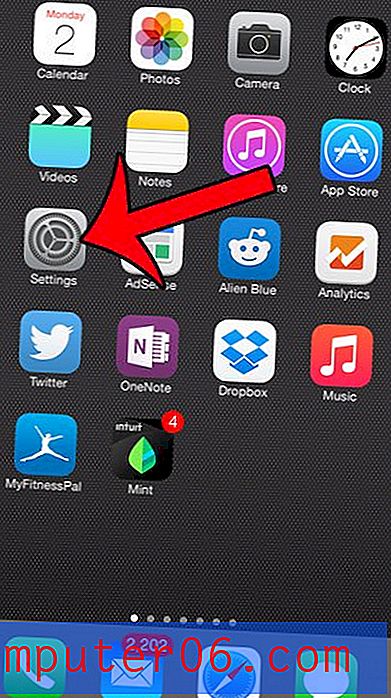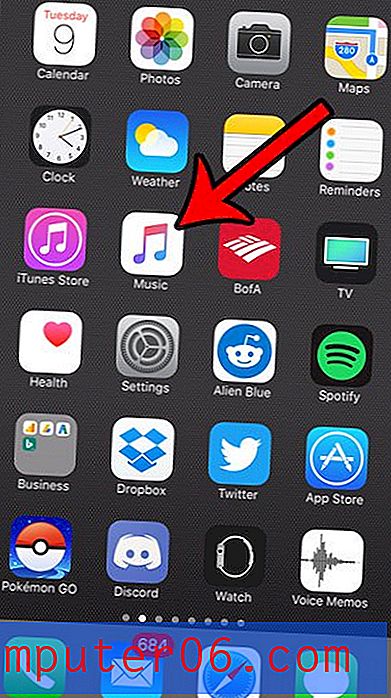Kako uvući u Excelu 2010
Ažurirano: 26. ožujka 2019
Kada su ćelije u Microsoft Excel radnom listu gotovo ispunjene sličnim podacima, može biti teško pročitati i razumjeti informacije sadržane u tim ćelijama. Jedan od načina da se pomogne u ovom problemu je povećati količinu bijelog prostora koji razdvaja podatke u pojedinim stanicama. Jedan od načina za to je povećanje širine stupaca, ali drugi način za uvođenje ove promjene je prilagodba količine uvlačenja koja se primjenjuje na vaše ćelije.
Excel 2010 nudi dvije različite metode za povećanje ili smanjenje količine uvlačenja u ćeliji ili grupi stanica koje ste odabrali. U našem vodiču u nastavku pokazat će vam obje ove mogućnosti, tako da možete početi mijenjati uvlačenje u svojim ćelijama.
Kako uvući u Excelu - Kratki sažetak
- Odaberite ćelije za uvlačenje.
- Kliknite karticu Početna .
- Kliknite gumb Povećaj uvlačenje .
Za dodatne informacije, uključujući neke slike i drugi način izvođenja ove uvlake, slijedite donji odjeljak.
Uvlačenje ćelija u Excelu 2010
Koraci u ovom vodiču pokazat će vam kako uvlačiti tekst koji se nalazi unutar ćelije. Moći ćete odabrati pojedinačnu ili skupinu ćelija (ili čak sve stanice u proračunskoj tablici), a zatim ćete to oblikovanje primijeniti na stanice koje ste odabrali.
- 1. korak: otvorite svoj radni list u Excelu 2010.
- Korak 2: Pomoću miša odaberite ćeliju (e) na koju želite primijeniti uvlačenje.
- Korak 3: Kliknite karticu Početna na vrhu prozora.
- Korak 4 (opcija 1): Kliknite ili Smanji ulomak ili Povećaj uvlačenje u odjeljku Usklađivanje na traci sustava Office. Za alternativni način prilagođavanja uvlačenja ćelija, umjesto toga koristite metodu u sljedećem koraku.
- Korak 4 (opcija 2): Kliknite gumb Oblikovanje ćelija: Poravnanje u donjem desnom kutu odjeljka Usklađivanje vrpce,
- Zatim kliknite strelice pored polja Uvlačenje za podešavanje broja znakova za urez.
- Također možete kliknuti padajući izbornik Vodoravno ako želite prilagoditi način distribucije uvlačenja u ćeliji. Kada završite spremanje promjena i zatvaranje prozora, kliknite gumb U redu .

Nakon što povećate uvlačenje ćelija, one bi se trebale automatski ažurirati kako bi se prilagodila dodatnoj veličini podataka. Međutim, ako se širina ne ažurira ili ako želite povećati stupce, uvijek možete povećati širinu stupca desnim klikom miša na stupac, odabirom širine stupca, a zatim promjenom vrijednosti.
Otkrivate li da vaše Excel proračunske tablice nikad ne ispisuju ispravno ili ste mogli prilagoditi neke postavke kako bi izgledale bolje? Naš vodič za Excel 2010 ispis može vam pokazati neke izmjene koje možete izvršiti u rasporedu stranica proračunske tablice kako bi ih bilo lakše čitati tijekom ispisa.